Escrito en ENTRETENIMIENTO el
Actualidad
guía para configurar tu iPhone y qué opciones tienes para protegerla al máximo
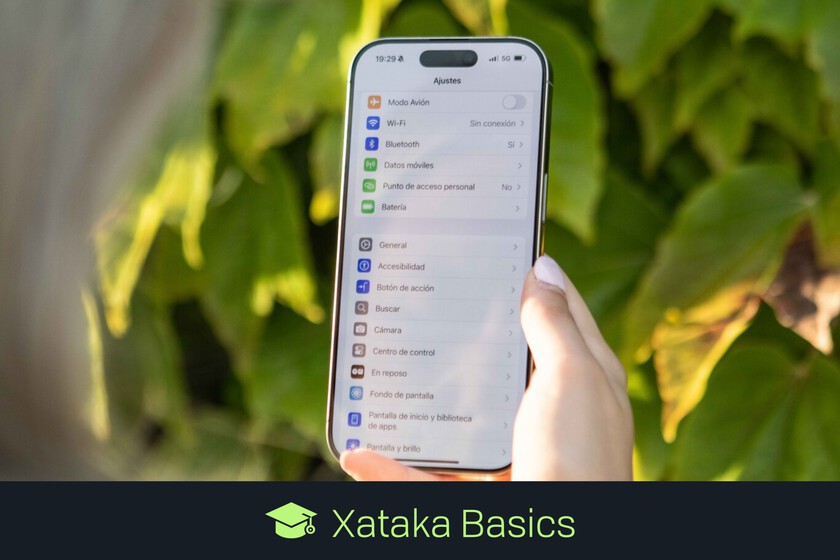
Te traemos una guía con todas las opciones para proteger la privacidad de tu iPhone coniOS 18 al máximo. En ella te diremos todas las configuraciones que debes tener en cuenta a la hora de configurar la privacidad de tu móvil. No es para que actives y uses todas las opciones, sino para que las conozcas y decidas cuáles de ellas quieres usar.
Se trata de una guía dirigida a todos los usuarios, tanto los veteranos como los nuevos, por lo que te diremos todas las opciones disponibles, ya sean las incluidas entre las novedades de iOS 18 o esas que llevan años disponibles para los usuarios. Asumiremos que nunca te has parado a mirar estas opciones, y te las diremos todas.
Por lo tanto, en esta guía encontrarás algunos consejos básicos que nunca debes olvidar, algo que los usuarios más avanzados seguro que saben de memoria. Pero también te vamos a enseñar otras opciones un poco más escondidas en los menús del sistema operativo.
Y como siempre decimos en Xataka Basics, si crees que nos hemos dejado fuera alguna opción que consideras importante, te invitamos a que la compartas en la sección de comentarios. Así, todos los usuarios que entren a leer esta guía podrán beneficiarse de los consejos extra de nuestra comunidad de xatakeros.
Configura tu cara en Face ID
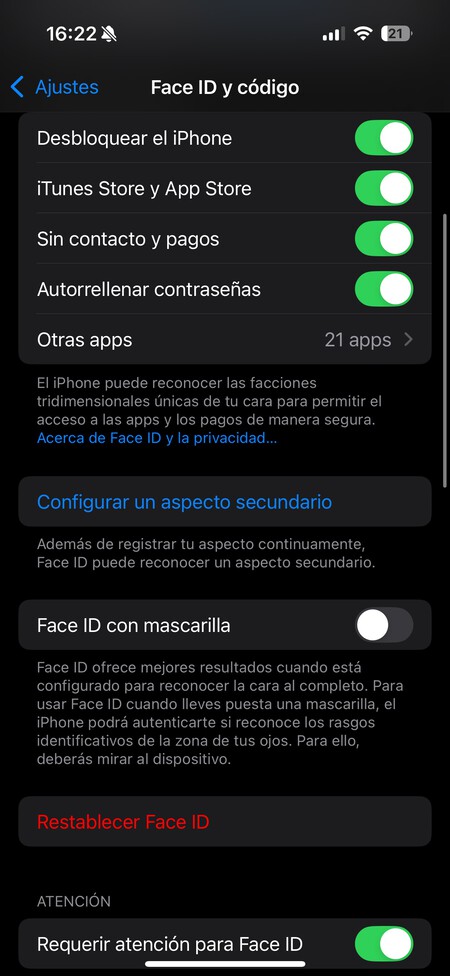
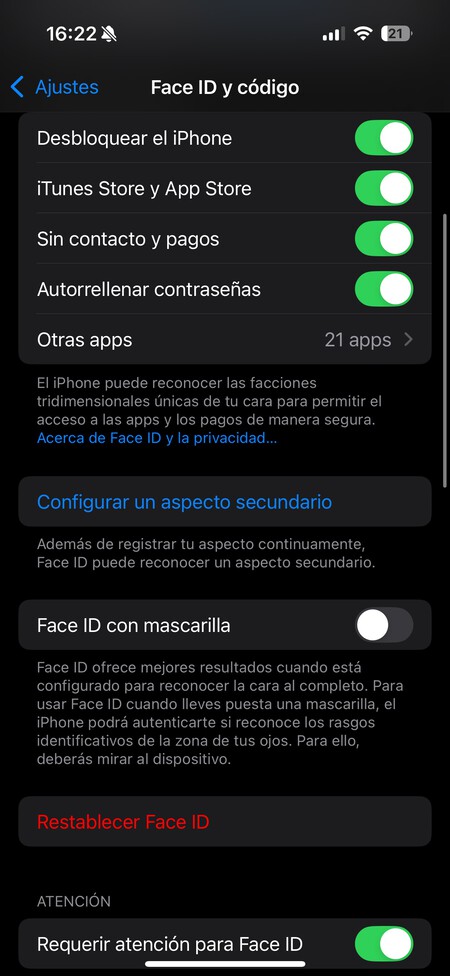
Vamos a empezar con Face ID, que es el sistema de reconocimiento facial del iPhone. Sirve como sistema de seguridad, para desbloquear el móvil con tu cara o usarlo para verificar tu identidad en otras aplicaciones sin tener que usar un código PIN. Para ello, utiliza los sensores especiales que tienen el módulo de cámara frontal de tu dispositivo.
El primer paso es configurarlo para reconocer tu cara. Este suele ser uno de los pasos de la configuración inicial del iPhone, pero puedes hacerlo cuando quieras o reconfigurar tu cara cuando prefieras. Para eso entra en los ajustes, y pulsa en la sección Face ID y código que te aparecerá dentro. Tendrás que escribir tu PIN para entrar a hacer cambios.
En esta pantalla, vas a poder restablecer tu Face ID o configurarlo por primera vez. También puedes configurar un aspecto secundario por si hay algunos momentos con alguna indumentaria donde no se te reconoce. También puedes configurarlo para usarse con mascarilla, u otras cosas similares
En esta pantalla también puedes elegir qué quieres proteger con Face ID, ya que además de para desbloquear el móvil puedes usar tu cara para proteger los pagos, rellenar contraseñas, o para usarse con otras aplicaciones. Mi consejo es que lo actives para todo lo que puedas, ya que el reconocimiento facial de Apple es de los mejores del mercado, y una buena capa de seguridad.
También es importante que actives la opción de Requerir atención para Face ID y Funciones con detección de atención. Cuando hagas esto, necesitarás estar mirando a la pantalla del móvil para realizar el desbloqueo facial. Así nadie podrá desbloquearlo ni usar Face ID apuntando a tu cara cuando tengas los ojos cerrados o cuando no te estés dando cuenta.
Además de la mencionada configuración de mascarilla, también puedes configurarlo para cuando uses gafas. Así, te pedirá hacer una segunda configuración para detectar otros puntos distintos de tu cara y compensar los que puedas tener tapados.
Y si estás teniendo problemas con Face ID, puedes resetearlo con la opción de Restablecer Face ID. Al hacerlo, se borrarán los datos actuales y tendrás que volver a configurar el sistema desde cero. La cuestión es que este sistema funcione siempre de manera efectiva, para proteger tu móvil sin que te des cuenta.
Más abajo en el mismo apartado de Face ID y código, puedes configurar tu Apple Watch como alternativa para desbloquear el iPhone. Así, si Face ID falla, iOS detectará si tienes un Apple Watch desbloqueado en la muñeca que esté vinculado a tu misma cuenta, y se usará para desbloquear el móvil, la aplicación o lo que quieras.
Protege cualquier app con Face ID
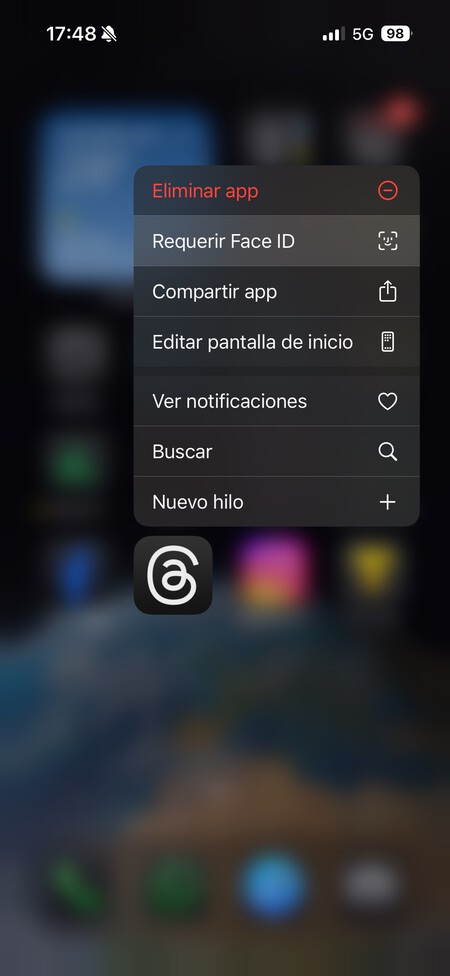
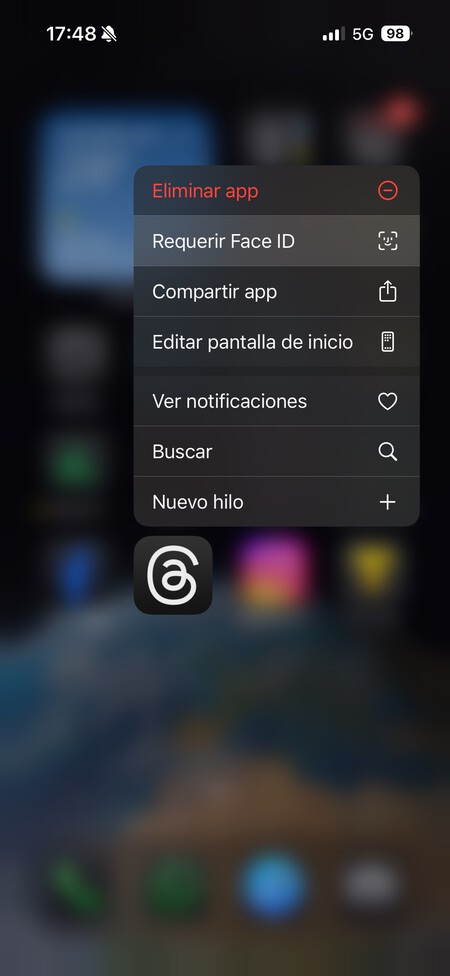
Una de las opciones nuevas en materia de privacidad que ofrece iOS 18 es la posibilidad de proteger cualquier app con Face ID. Esto quiere decir que puedes hacer que para entrar en una aplicación sea necesario verificar tu identidad con la cara, y que si no se usa Face ID ni se entra en la app ni se pueden ver notificaciones.
Para hacer esto, tienes que mantener pulsado el dedo sobre el icono de la aplicación que quieras bloquear, y en el menú que se abre pulsa en la opción de Requerir Face ID. Esto lo puedes hacer en cualquier aplicación, tanto del escritorio como en el cajón de aplicaciones.
Al bloquear una aplicación con Face ID, le estarás dando una capa extra de privacidad si no quieres que otros puedan mirarla, ni siquiera cuando les prestes el teléfono para hacer algo. Esas aplicaciones con datos sensibles o simplemente más privadas quedarán a salvo.
Recuerda la nueva app de Contraseñas
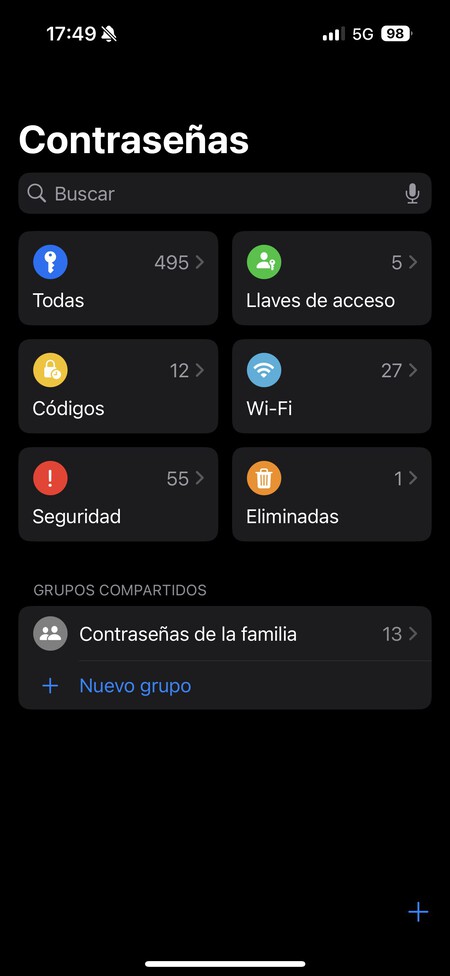
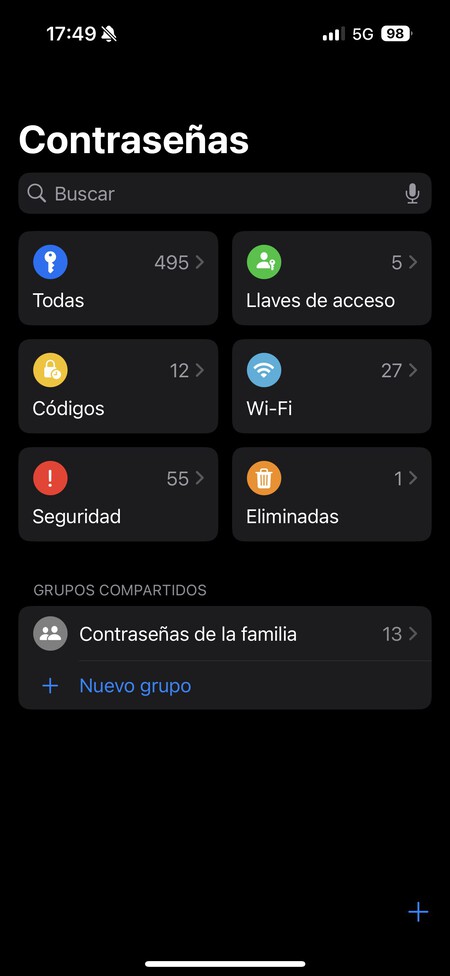
Apple lleva ya tiempo ofreciendo su propio gestor de contraseñas integrado en el sistema operativo, y ahora tiene una aplicación independiente. Es la app de Contraseñas, que es vital para cuidar de tu privacidad, ya que recordará todas tus contraseñas y te sugerirá contraseñas seguras cuando vayas a registrarte en algún sitio.
A qué acceder desde la pantalla de bloqueo
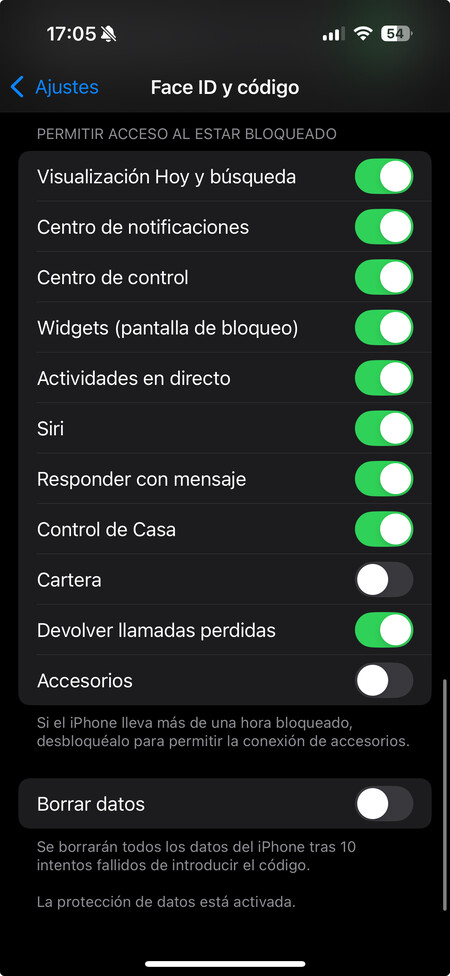
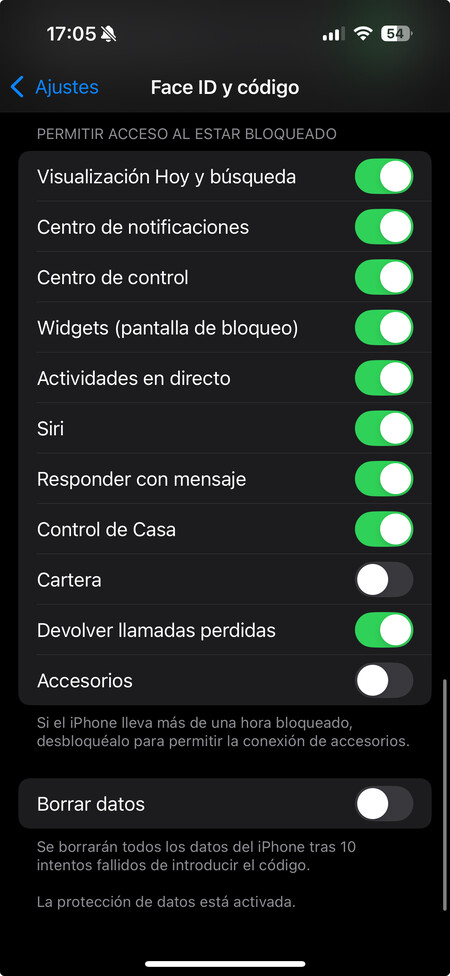
También dentro de la sección de Face ID y código de los ajustes del iPhone, vas a poder decidir qué elementos no se muestran con la pantalla bloqueada. Para esto, tienes que bajar hasta un apartado llamado Permitir acceso al estar bloqueado, donde tienes una lista de opciones que puedes activar o desactivar.
Aquí, debes saber que cuanto menos elementos haya activados más privacidad tendrás, ya que tendrás que haber desbloqueado el móvil para que se muestren. Sin embargo, esto también hará que pierdas ciertos datos e información, interacciones rápidas. Por eso, es conveniente no bloquear esos datos que realmente te resultan siempre útiles de consultar de un vistazo.
Estas son las opciones que aparecen en la lista:
- Visualización Hoy y búsqueda: Ese menú que aparece cuando deslizas la pantalla hacia la izquierda, y donde tienes un resumen con los widgets que tengas configurados en el móvil. Habrá widgets que no se actualicen sin estar el móvil desbloqueado, pero otros sí lo harán.
- Centro de notificaciones: Son las notificaciones que aparecen en la pantalla de bloqueo. Puedes activarlas o desactivarlas.
- Centro de control: Ese que aparece cuando deslizas el dedo hacia abajo desde la esquina superior derecha de la pantalla. Desde él puedes activar o desactivar el Bluetooth, WiFi, etcétera.
- Widgets (pantalla bloqueada): Permite mostrar los widgets que hayas configurado a la hora de personalizar tu pantalla de bloqueo.
- Actividades en directo: Algunas actividades que aparecen en directo, como resultados de partidos de fútbol, entregas de pedidos, etcétera.
- Siri: Permite utilizar el asistente de Apple desde la pantalla de bloqueo, aunque puedes desactivarlo para que sólo se pueda usar si has desbloqueado el móvil.
- Responder con mensaje: Permite responder con un mensaje a una llamada cuando no puedes cogerla.
- Control de Casa: Puedes controlar los dispositivos conectados de tu hogar.
- Cartera: Puedes acceder a la aplicación de pagos. Con ello podrás ver las tarjetas vinculadas, aunque para realizar un pago vas a tener que usar Face ID sí o sí.
- Devolver llamadas perdidas: Cuando tienes una llamada perdida, puedes llamar a ese número sin desbloquear el móvil.
- Accesorios: Los accesorios conectados a tu móvil podrán activarse cuando los conectas al tenerlo bloqueado. Esta es la única opción que viene desactivada por defecto.
Previsualizaciones de notificaciones
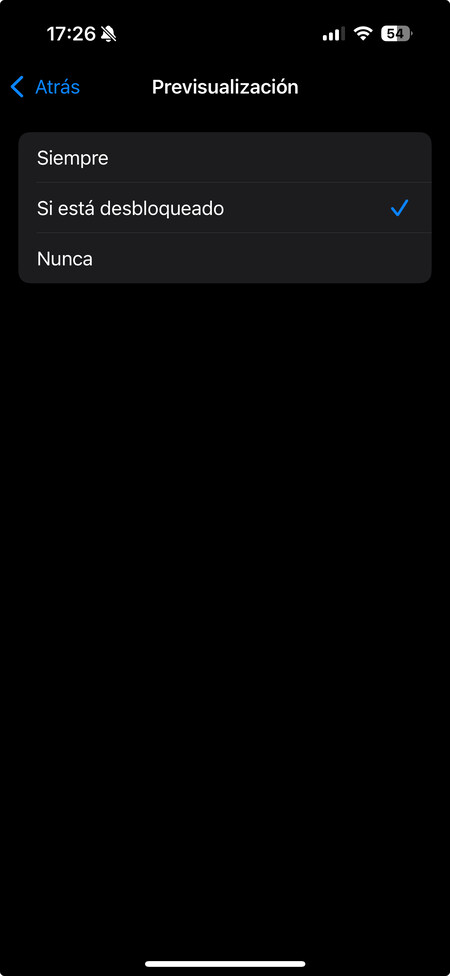
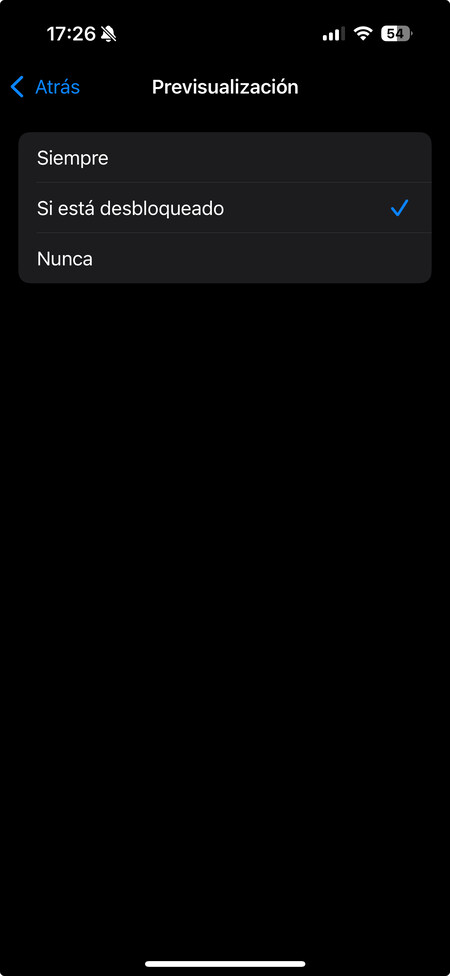
Cuando te llega una notificación, el iPhone te la mostrará tanto en la pantalla de bloqueo como en el centro de notificaciones. Que se muestre el contenido de las notificaciones no siempre es bueno, y por eso puedes hacer que no te aparezcan con la pantalla bloqueada. Para eso ve a los ajustes del iPhone y pulsa en el apartado Notificaciones.
En esta pantalla puedes cambiar cualquier opción relacionada con las notificaciones. Si pulsas en la opción Previsualización, entrarás en una pantalla donde puedes decir los casos en los que quieres que se muestre el contenido de las notificaciones que te llegan, con estas tres opciones:
- Siempre: Siempre se mostrará una previsualización del contenido de las notificaciones, de manera que cuando te llegue una podrás leer el mensaje o su contenido.
- Si está desbloqueado: Sólo se mostrará una previsualización del contenido de las notificaciones cuando el móvil esté desbloqueado. Cuando esté bloqueado sólo se mostrará el texto Notificación, pero cuando se bloquee se mostrará todo el texto.
- Nunca: Nunca se mostrará el contenido de las notificaciones, lo único que verás es una tarjetita con el icono de la aplicación que envía la notificación, y el texto Notificación en el lugar donde debiera estar el contenido de esta.
Decide qué apps muestran notificaciones
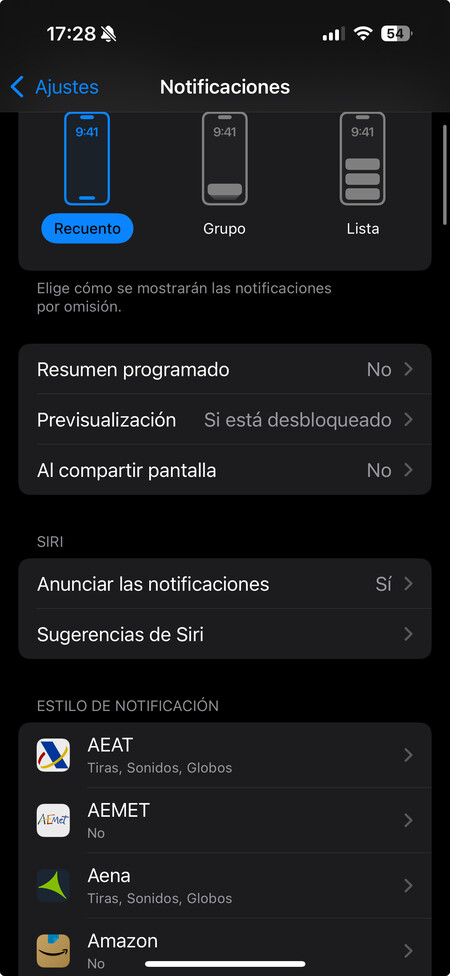
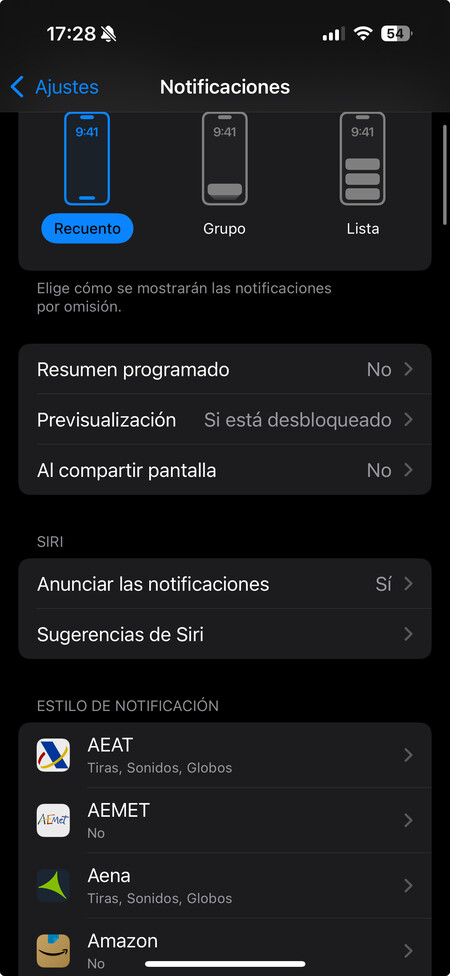
Otra opción muy interesante es la de decidir qué apps pueden mostrar notificaciones. Porque ya sea por privacidad o simplemente por molestia, quizá quieras que algunas apps concretas no manden ningún tipo de notificación, y que no lleguen ni a la pantalla de bloqueo ni al centro de notificaciones.
Para controlar esto, ve a los ajustes del iPhone y pulsa en el apartado de Notificaciones. Aquí, ve al apartado de Estilo de notificación, donde tendrás una lista con todas las aplicaciones que tienes instaladas. En ella, puedes configurar las notificaciones de cada app de forma individual pulsando en ellas en la lista.
Cuando pulses en alguna de las aplicaciones, irás a una pantalla donde puedes desactivar cada uno de los tipos de notificaciones con un interruptor. Luego, debajo también tendrás más opciones, pudiendo decidir qué tipo de notificación quieres que se pueda mostrar por esta app, si la tira de notificaciones es temporal o si hay globos o sonidos, y también el comportamiento en la pantalla de bloqueo.
Controla el acceso de las apps a tu ubicación
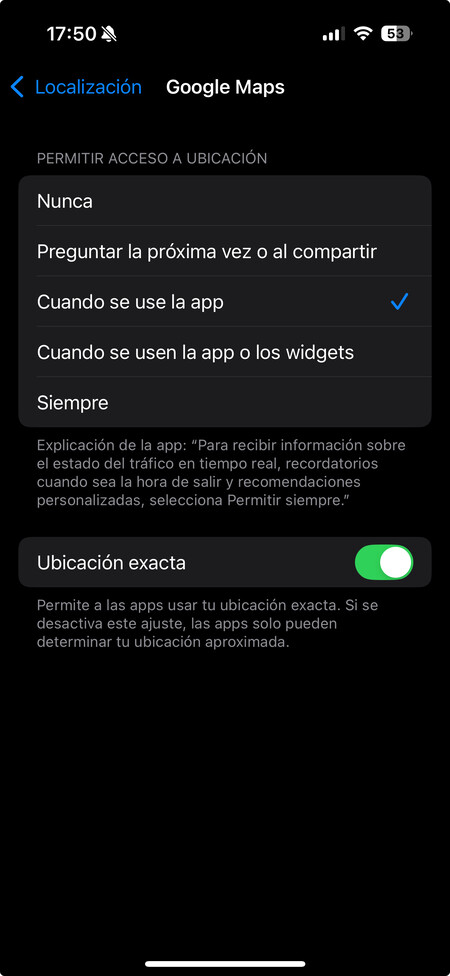
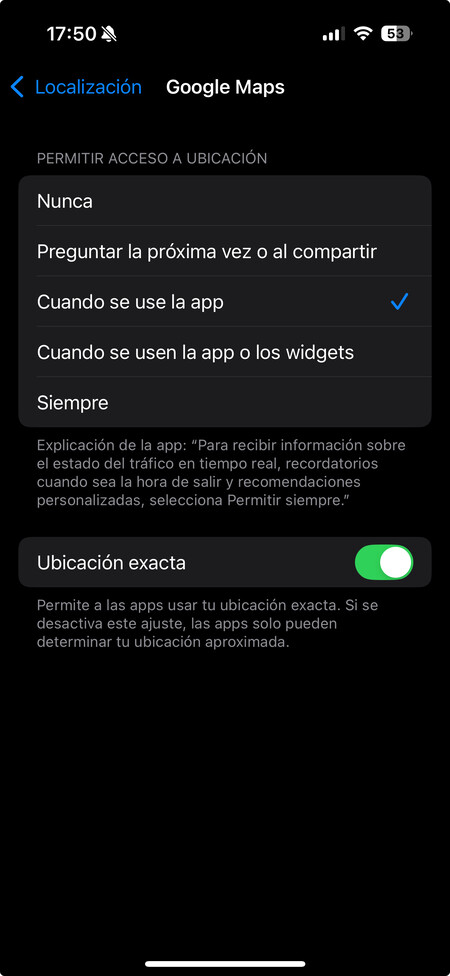
Muchas aplicaciones necesitan saber tu ubicación para funcionar correctamente, pero hay otras que no lo necesitan tanto y abusan de esta información. Si crees que alguna aplicación está recopilando tu ubicación sin necesitarla, puedes revocarle el permiso de acceder a ella o hacer que solo pueda ver tu ubicación cuando la usas activamente.
Para eso, en los ajustes de tu iPhone debes entrar en la sección de Privacidad y seguridad. Dentro, pulsa en el apartado de Localización. Al hacerlo, podrás desactivar por completo el acceso a tu ubicación de todas las apps. Sin embargo, lo mejor es mirar la lista que tienes debajo y pulsar en la app cuyo acceso a tu ubicación quieres configurar.
Cuando pulses en una aplicación, podrás decidir cuándo quieres que acceda a tu ubicación, Puedes elegir que nunca lo haga, o que lo haga solo cuando estés usando la app o cuando uses la app o tengas uno de sus widgets. También puedes elegir que lo haga siempre.
Aquí, lo recomendado es que la mayoría de apps solo puedan acceder a tu ubicación cuando se estén usando activamente. Solo deberías darle acceso siempre a tu ubicación a esas apps que creas que en segundo plano deberían poder hacerlo, como alguna meteorológica.
Y para esas aplicaciones que quieres que sepan la zona donde están pero no el sitio exacto ni la dirección exacta, puedes desactivar la opción de Ubicación exacta. Cuando hagas esto, la app solo podrá acceder a una ubicación aproximada, sabiendo la zona por donde estás, pero no la calle y el número.
Clips de apps y avisos de ubicación
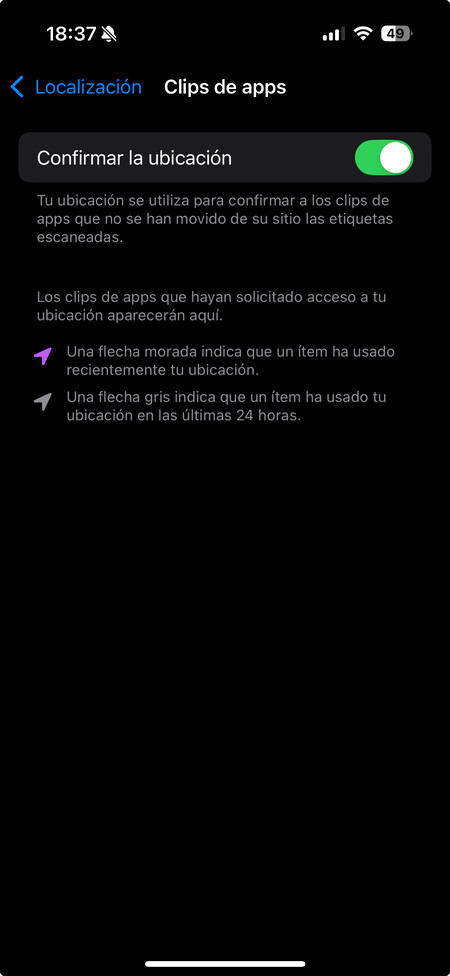
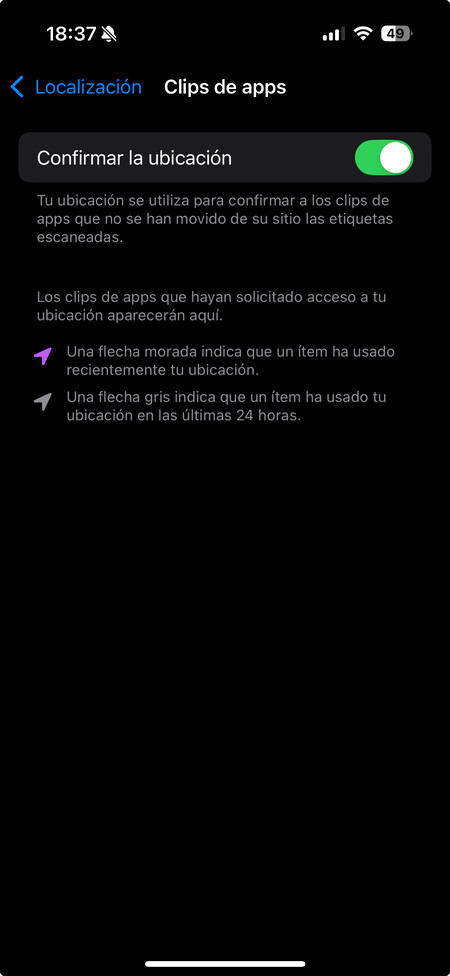
Dentro de los ajustes de la ubicación, justo al principio de la lista de apps, tienes la opción de Clips de apps. Los clips son como pequeños fragmentos de una app que hacen tareas concretas sin abrir toda la aplicación, algo que permite ahorrar recursos. Algunos de estos clips puede querer acceder a tu ubicación, y con esta opción podrás decidir si permitirlo o no.
Además, en la pantalla de ajustes de ubicación también puedes entrar en la configuración de los avisos de ubicación. Aquí puedes activar la visualización de un mapa cuando te avise de que una app ha entrado muchas veces a tu ubicación. De esta manera, podrás saber en qué sitios te ha estado registrando esta aplicación.
Ajusta los permisos que le das a las apps
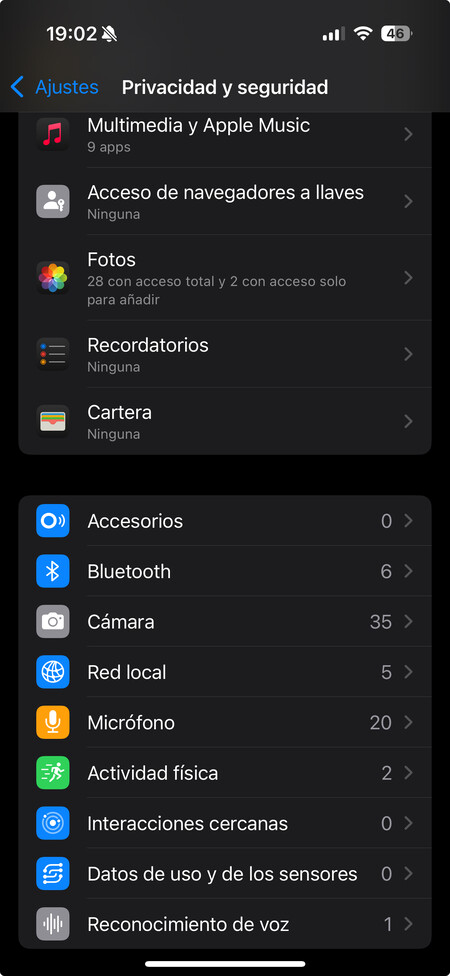
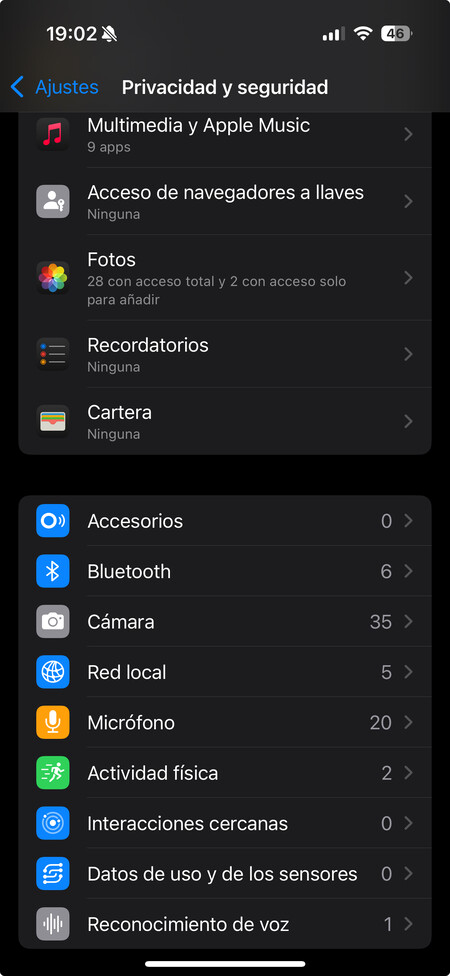
Más allá de la ubicación, también puedes ajustar todos los permisos de cualquier app instalada. Esta es una de las opciones más importantes de tu privacidad, ya que evita que las aplicaciones te espíen o te roben información accediendo a más datos de los estrictamente necesarios.
Vas a poder controlarlo todo, desde qué apps acceden a tus contactos hasta las que acceden a tu cámara o tu micrófono, y así con todo. Para eso, abre los ajustes de iOS y pulsa sobre la opción Privacidad y seguridad. Dentro, tendrás toda una serie de opciones con los permisos a cada tipo de datos, y puedes ir pulsando en la que quieras para ver las apps que acceden.
Al pulsar en uno de los tipos de datos verás la lista de apps que acceden, y puedes desactivar las que no quieres que sigan pudiendo acceder a esos datos concretos. Aquí, tómate tu tiempo para ir haciéndolo con todos los tipos de datos que quieras limitar y tomar el control de los datos que compartes.
Algunos de los tipos de datos tienen configuraciones específicas. Por ejemplo está el acceso a las fotos, que puede ser total o puedes darle acceso solo a unas fotos concretas a esta aplicación. Revisa bien todas las opciones de cada tipo de permisos para configurarlo todo a tu gusto.
Evita que las apps te puedan rastrear
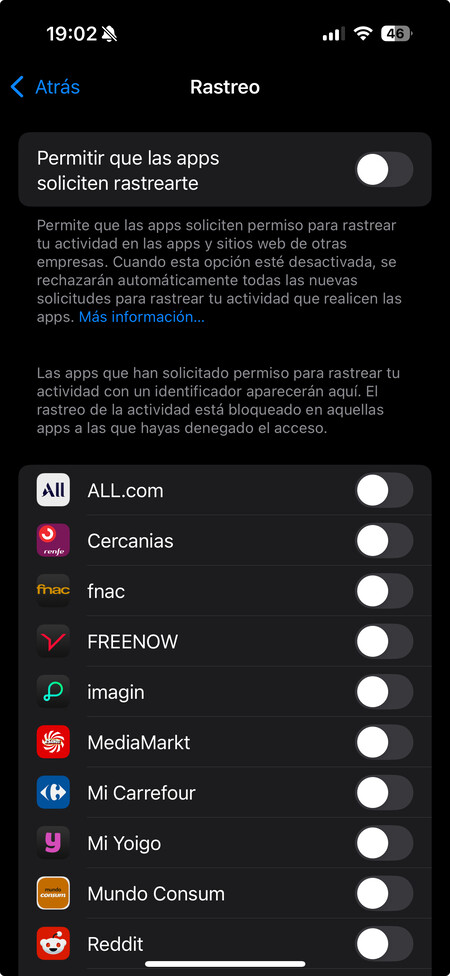
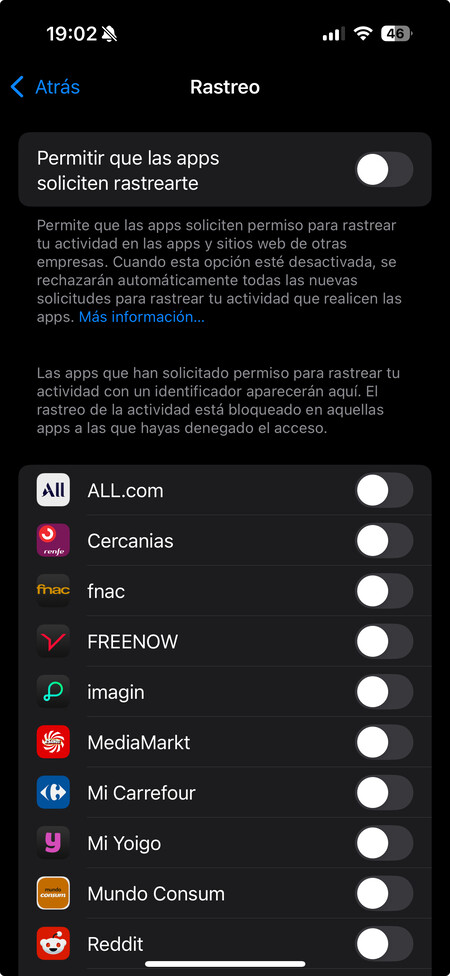
Dentro de la lista de datos a los que se puede acceder en la sección de Privacidad y seguridad, pulsa en la opción de Rastreo. Aquí, puedes permitir que las aplicaciones rastreen lo que haces en otras apps y en tu navegador, y recopilen estos datos.
Aquí, mi recomendación es que desactives arriba del todo la opción de Rastreo en general. Pero si esto es demasiado drástico, puedes ir desactivando por separado cada una de las aplicaciones que no quieres que te puedan rastrear.
Revisa qué dispositivos usan tu cuenta
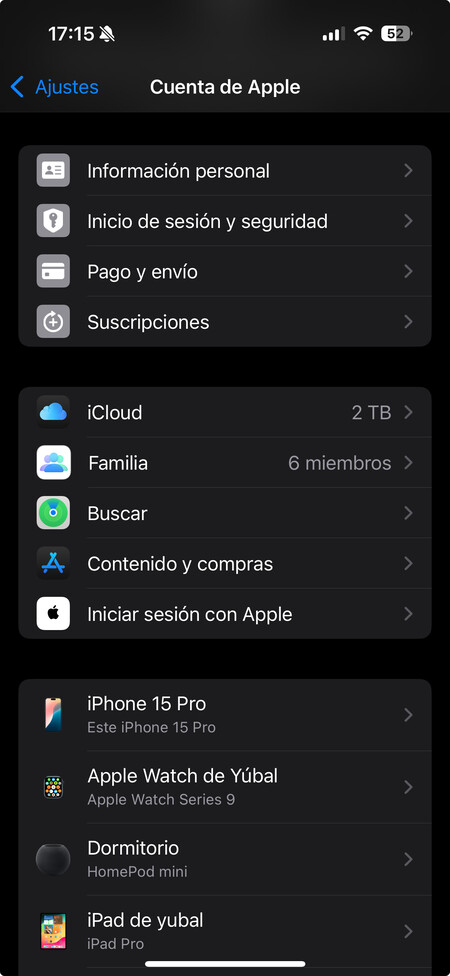
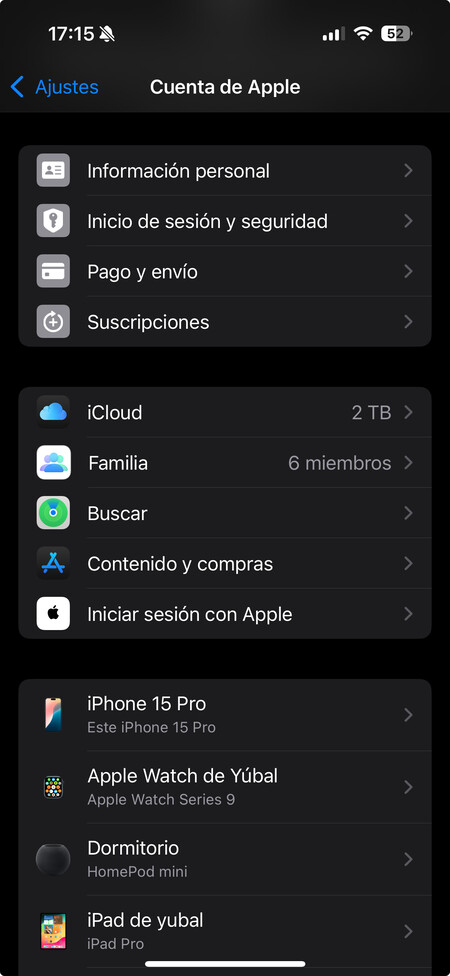
En iOS tienes una opción para saber en qué dispositivo has iniciado sesión con tu cuenta de Apple. De esta manera, puedes revisar que todos sean tuyos y otra persona no esté usando tu cuenta en algún dispositivo propio sin tu permiso, con el peligro que esto puede suponer para tus datos.
Para revisar esto entra en los ajustes del iPhone y pulsa en tu nombre de la ID de Apple arriba del todo. Allí, debajo de las opciones de iCloud y la familia tendrás una lista con los dispositivos donde has iniciado sesión. Si no conoces alguno, puedes pulsar sobre él y luego elegir la opción de Eliminar de la cuenta para revocarle el acceso y que tenga que volver a iniciar sesión con tu contraseña.
Desactiva NameDrop si no lo usas
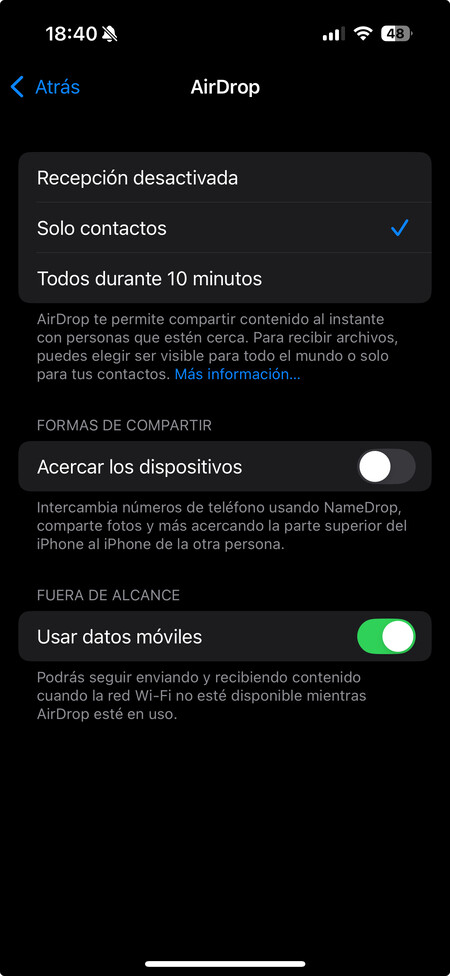
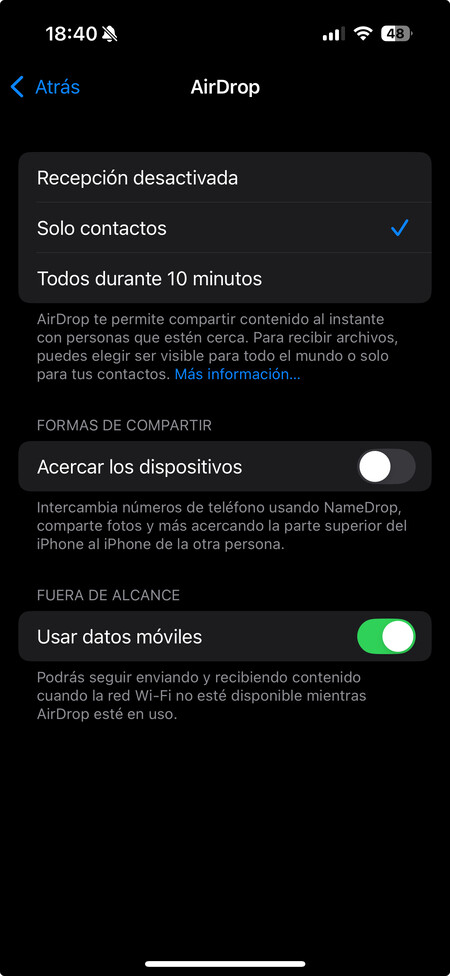
AirDrop es la tecnología inalámbrica que permite que los dispositivos de Apple intercambien datos entre ellos sin WiFi ni Bluetooth, y NameDrop es una función que usa esta tecnología para compartir tu información de contacto. Así, con acercar tu iPhone a otro podrás enviar los datos que tengas añadidos a tu contacto personal.
Pero si no vas a uasr esta opción quizá es mejor desactivarla para evitar el envío de tu contacto por error. Para eso entra en los ajustes del iPhone y pulsa en la sección General. Dentro, pulsa en el apartado AirDrop, donde vas a poder desactivar la opción de Acercar los dispositivos. Luego, si en algún momento quieres volver a usar la función, puedes volver a seguir los pasos y reactivarla.
Desactiva las llamadas en otros dispositivos
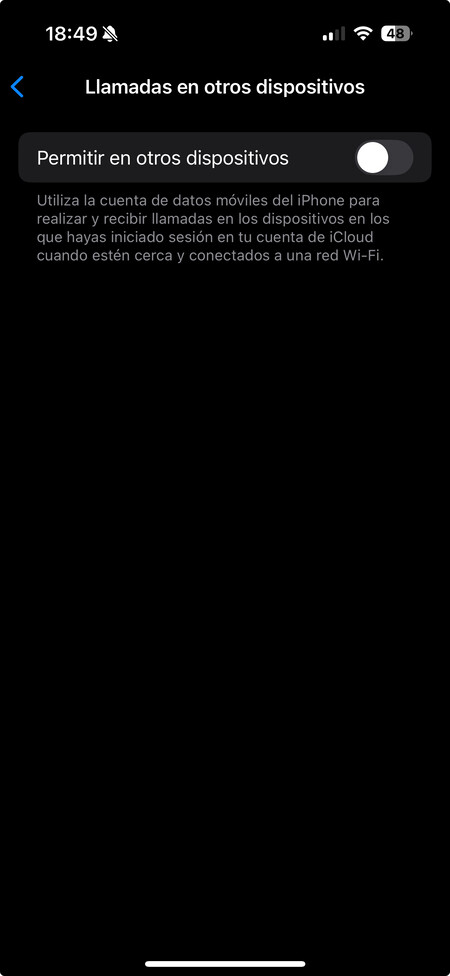
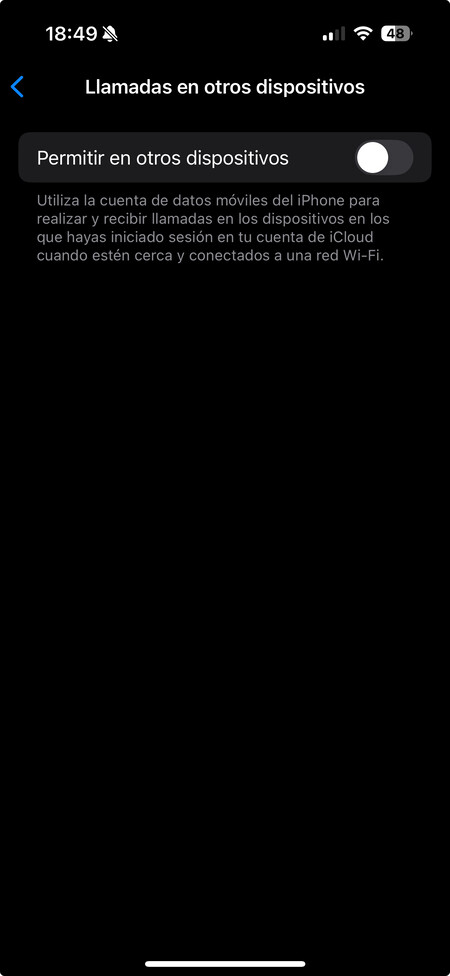
Si compartes tu Mac o MacBook y otra persona lo usa con tu usuario, quizá no quieras que las llamadas del móvil suenen en el Mac. Por eso, puedes desactivar la opción de compartir las llamadas entre dispositivos entrando en los ajustes del iPhone y pulsa en la sección de Apps. En la lista con todas tus aplicaciones, pulsa en la de Teléfono.
Dentro, pulsa en la opción de Llamadas en otros dispositivos, que te va a aparecer en el apartado de Llamadas. Si desactivas la opción, desactivarás también la posibilidad de que las llamadas del móvil lleguen a otros dispositivos que compartan la misma cuenta de usuario, como el Mac.
Y si no quieres desactivar la opción en todos, también puedes desactivar el recibir las llamadas en dispositivos concretos. Y es que en la pantalla de Llamadas en otros dispositivos también tendrás una lista con todos los que haya vinculados con tu cuenta de usuario.
Silencia las llamadas de números desconocidos
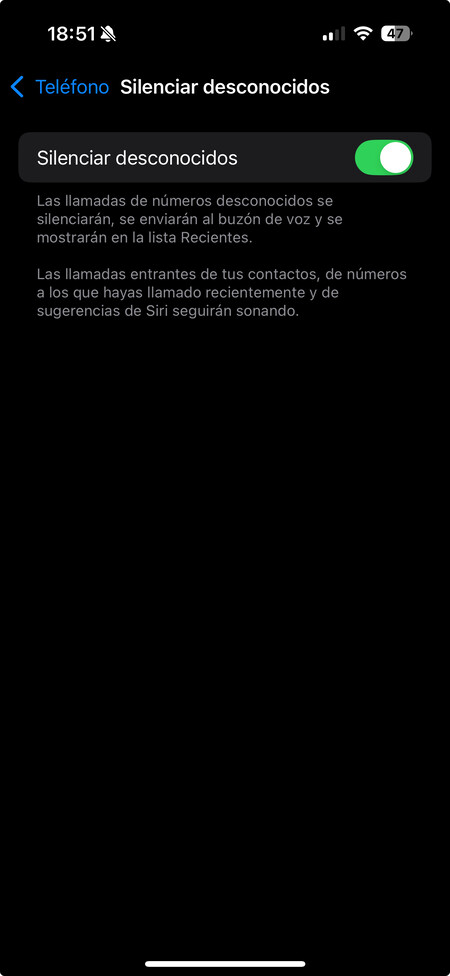
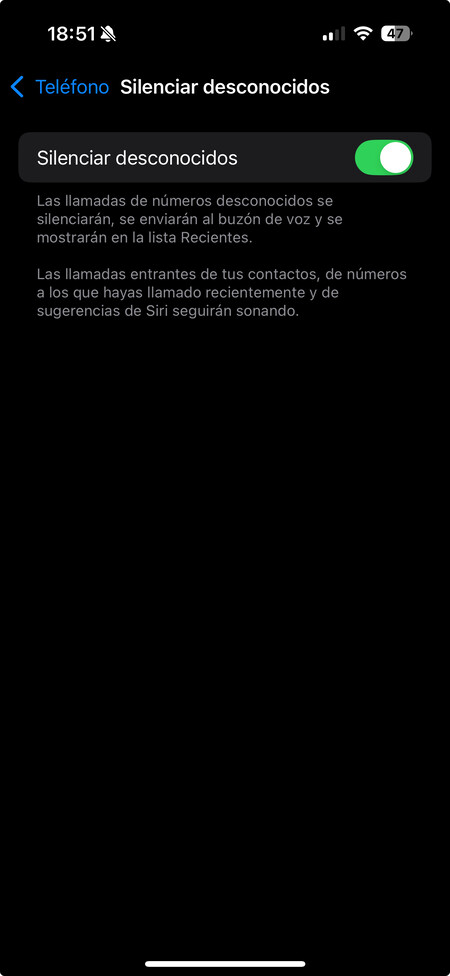
Aunque no es una función estrictamente de privacidad, sí puede evitar prácticas como el robocalling. El iPhone permite desactivar las llamadas de números desconocidos, para evitar molestias, spam, y otros peligros. Para eso, entra en ajustes y pulsa en la sección Teléfono. Allí, pulsa en la opción Silenciar desconocidos y actívala.
A partir de ahora, todas las llamadas que lleguen de números que están ocultos como desconocidos, irán directamente al buzón de voz. Y si quieres, también puedes bloquear contactos con la opción Contactos bloqueados para que determinados contactos no te puedan llamar, enviar SMS o correos, o iniciar conversaciones por FaceTime.
Mira qué apps recopilan más datos
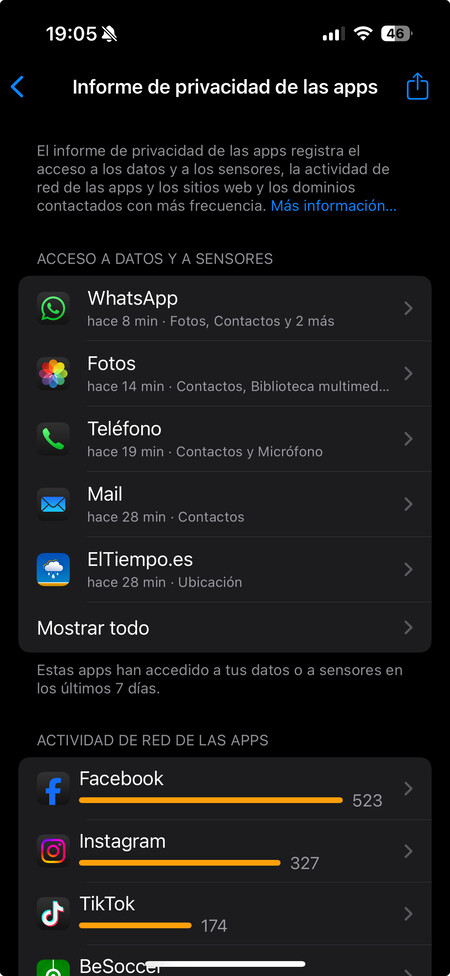
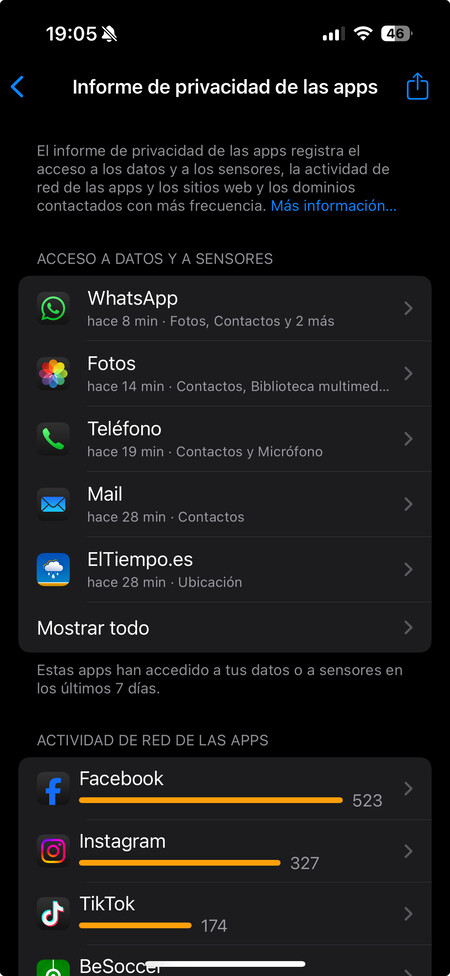
En iOS tienes una opción en la que puedes ver cómo y cuándo acceden las apps a tus datos. En ella, puedes ver a qué datos ha accedido una aplicación por última vez, y puedes ver cuáles son las apps que más veces acceden a los datos para los que tienen permisos. Así, puedes saber qué apps abusan de esta confianza que has puesto sobre ellas.
Para ver esto, ve a los ajustes y entra en Privacidad y seguridad, donde debes pulsar en la opción de Informe de privacidad de las apps. Aquí, primero verás las apps que entraron por última vez a alguno de tus datos, y luego abajo la lista de apps que más veces han entrado a tus datos. Podrás ver todas las listas completas y entrar en cada aplicación para ver los datos por separado.
No le envíes a Apple los datos de análisis
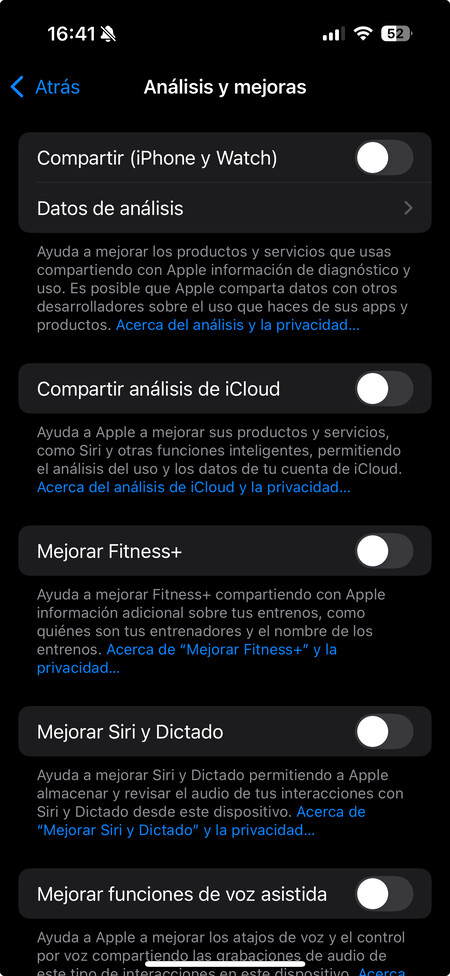
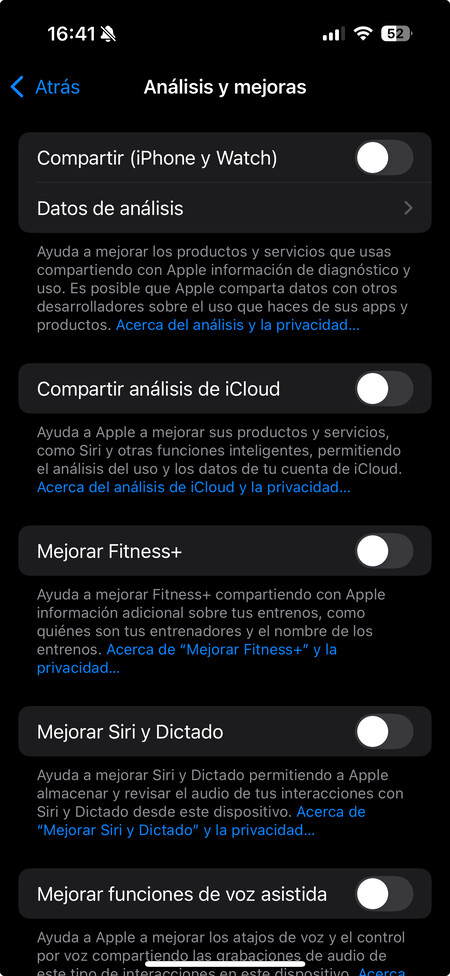
Como todos los sistemas operativos, iOS también le envía a Apple información sobre cómo usas el iPhone. Con estos datos, la empresa puede detectar fallos y mejorar funciones. Pero si no te gusta este intercambio, siempre puedes limitar o bloquear el envío de datos. Para eso, ve a los ajustes y pulsa sobre la opción Privacidad y seguridad, y luego pulsa en el apartado de Análisis y mejoras.
Esto te llevará a una pantalla donde puedes ir desactivando los datos que quieres dejar de compartir con Apple o los desarrolladores. Y aunque veas que en las opciones se usa el término Mejorar, recuerda que para ayudar a mejorar lo que te dicen se usan los datos que le das.
Controla la publicidad de Apple
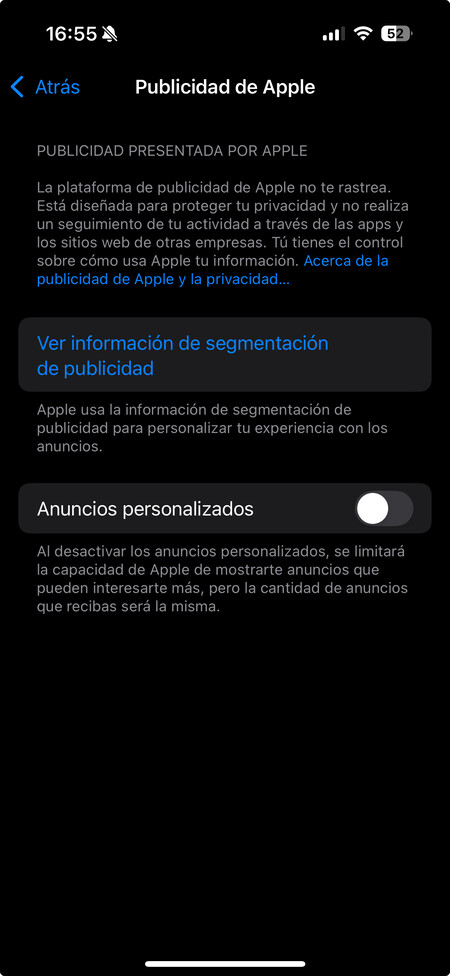
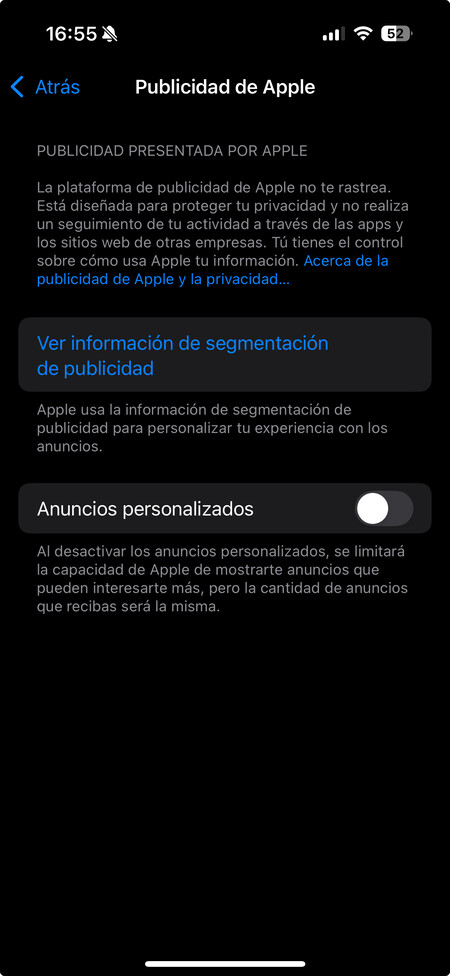
También puedes desactivar los anuncios personalizados de Apple, que configuran a con tus datos. Para esto ve a los ajustes y pulsa en la sección Privacidad y seguridad. Aquí, entrar en la opción de Publicidad de Apple, y desactiva los anuncios personalizados. Apple dice proteger tu privacidad y no espiarte mediante las apps, pero quizá desactivando esto tengas más tranquilidad.
Borra el historial de conversaciones de Siri
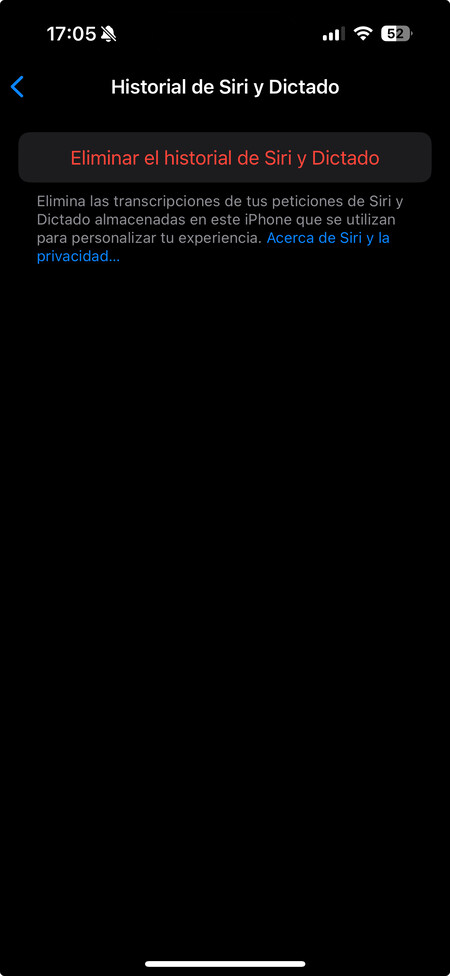
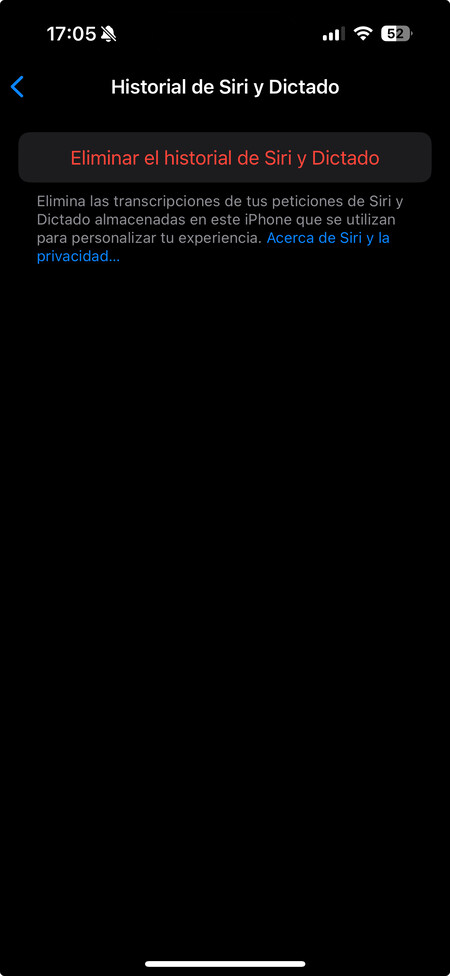
Tu iPhone va a guardar las transcripciones de todo lo que hables con Siri para personalizar tu experiencia. Si no quieres que estos datos se guarden, siempre vas a poder borrar el historial de transcripciones. Para eso entra a los ajustes de tu iPhone y pulsa en la sección Siri. Una vez dentro, pulsa en la opción Historial de Siri y Dictado que verás casi abajo del todo.
Ahora, simplemente tendrás que pulsar en la opción de Eliminar el historial de Siri y Dictado, que es la única que aparece dentro. Se borrará de tu teléfono y de los servidores de Apple todo tu historial de interacciones con el asistente o los dictados de voz.
Evita que Siri aprenda cómo usas las apps
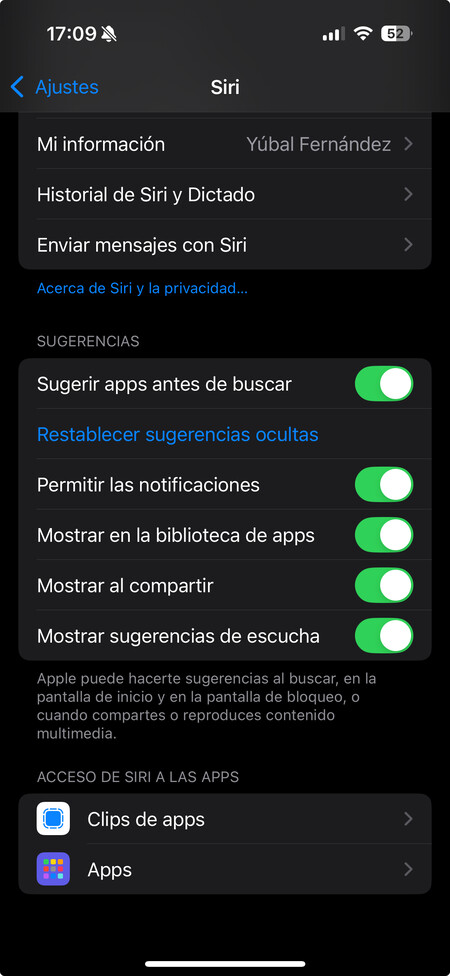
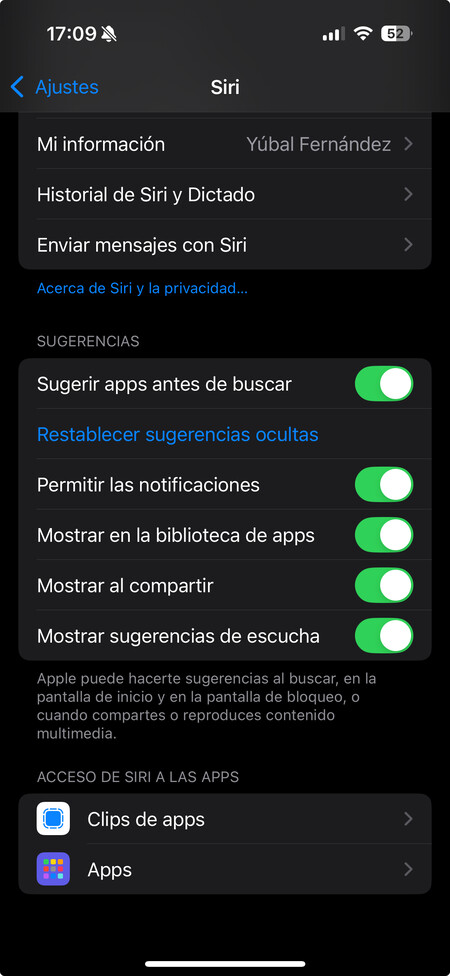
Y ya que estamos con Siri, el asistente aprende de las aplicaciones que usas y los contextos en lo que lo haces, para así proponértelas y ahorrarte tiempo. Si quieres evitarlo, puedes eliminar estas sugerencias entrando en la sección Siri de los ajustes de tu iPhone.
Aquí, baja hasta el apartado de Sugerencias, y ve desactivando todas las sugerencias que quieras y que pueden hacer que Siri recopile la manera en la que usas el contenido que luego te va a sugerir.
Comparte una foto sin ubicación
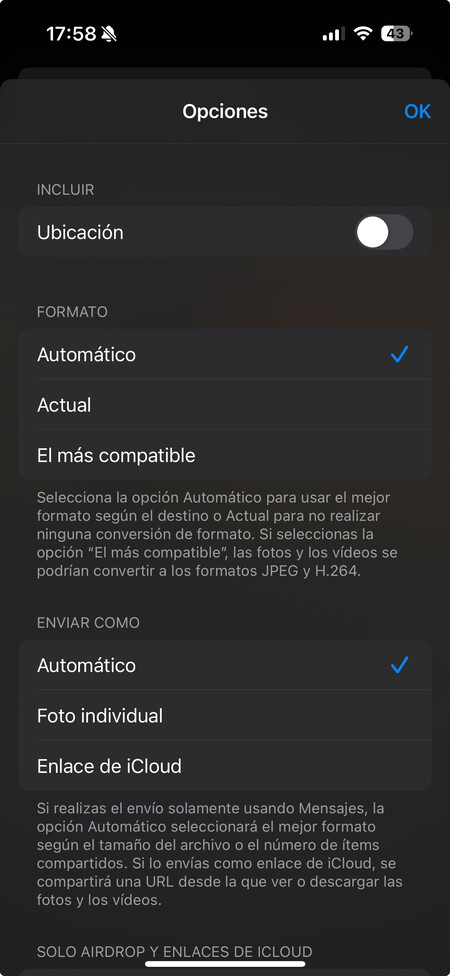
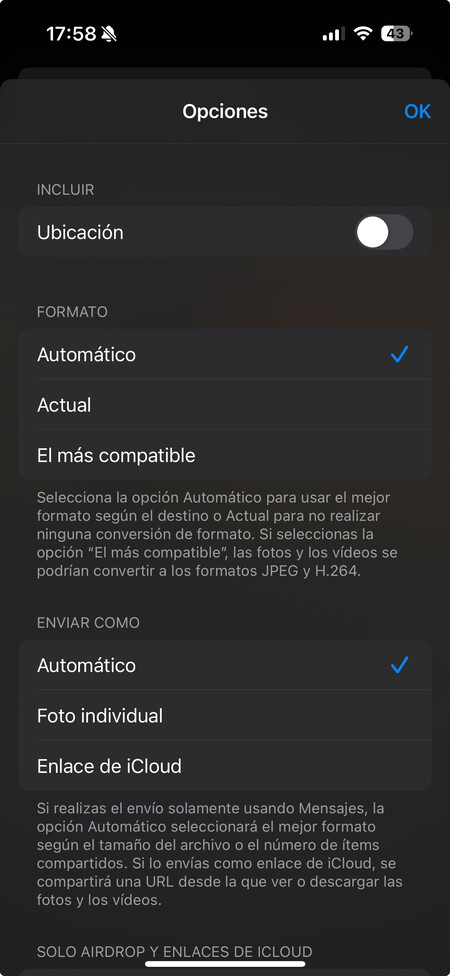
Cuando vas a compartir una foto, esta conserva algunos metadatos como el lugar en el que la sacaste. Pero la aplicación Fotos de Apple te permite eliminar la ubicación de una foto que vas a compartir para no desvenar este dato a una persona que no sea de tu confianza.
Para hacer esto, elige una foto en la aplicación de Fotos y pulsa el botón de Compartir. Dentro, pulsa en el botón Opciones que te aparece arriba del todo, e irás a una pantalla donde puedes elegir algunas opciones del envío de la foto. En ella, arriba del todo desactiva la opción de Incluir.
Conoce el modo de aislamiento
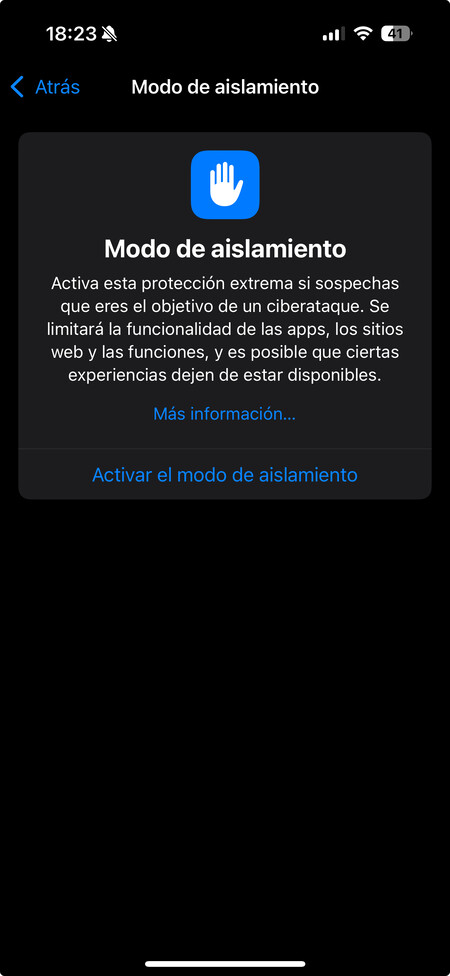
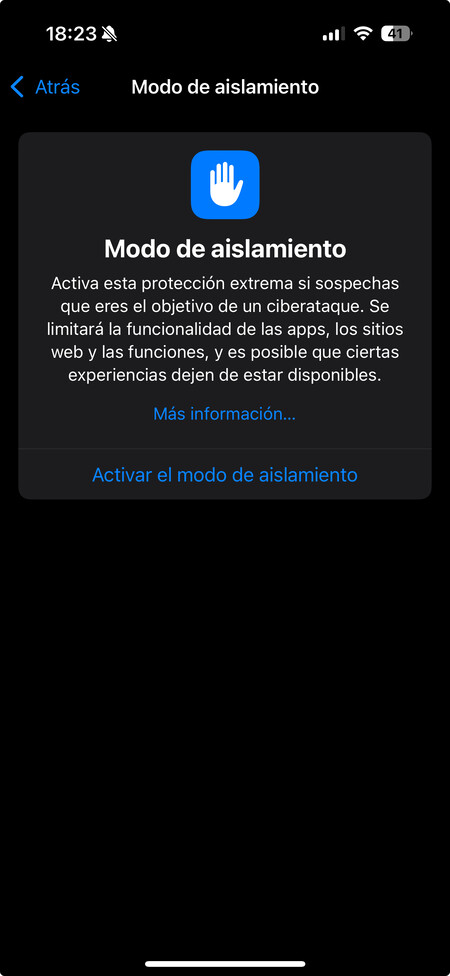
En los ajustes de tu iPhone, si entras en la sección de Privacidad y seguridad y bajas abajo del todo, puedes pulsar en la opción de Modo de aislamiento por si quieres activarlo. Al hacerlo protegerás tu móvil, pero limitarás las apps que puedes usar y las webs a las que puedes entrar.
Lo que hace este modo es evitar ciberataques sofisticados que rastrean lo que haces en el móvil. Al activarlo, se bloquean adjuntos y funciones de la app Mensajes, bloquear llamadas de FaceTime, desactivar tecnologías web del navegador, desactivar los álbumes compartidos, y las conexiones con otros dispositivos, entre muchas otras cosas.
Inicia sesión con tu cuenta de Apple
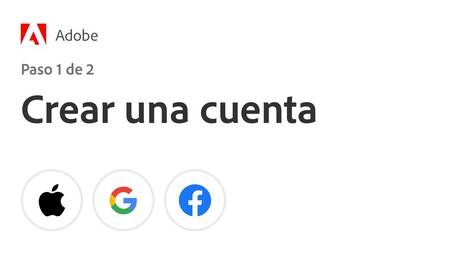
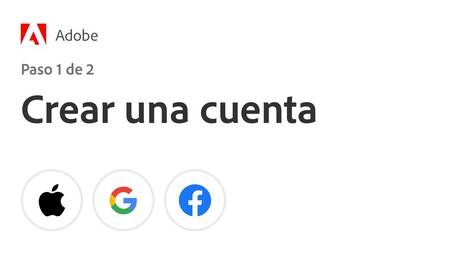
Apple tiene un sistema para poder registrarte en webs y apps con tu cuenta de Apple, y así no tener que escribir otro correo y contraseña. Este método, lo puedes usar cuando veas el botón de Iniciar sesión con Apple en la pantalla donde puedes registrarte.
Aquí, una parte interesante es que cuando uses esta opción podrás ocultar tu correo electrónico o cambiar tu nombre, para que al vincular tu cuenta no regales todos los datos. Y tu iPhone recordará luego este registro cuando quieras volver a iniciar sesión con tu cuenta.
En Xataka Basics | iOS 18: guía con 68 funciones y trucos para exprimir el sistema operativo móvil de Apple
ues de anuncios individuales.
Source link
Actualidad
eso implica más regulación en la Unión Europea
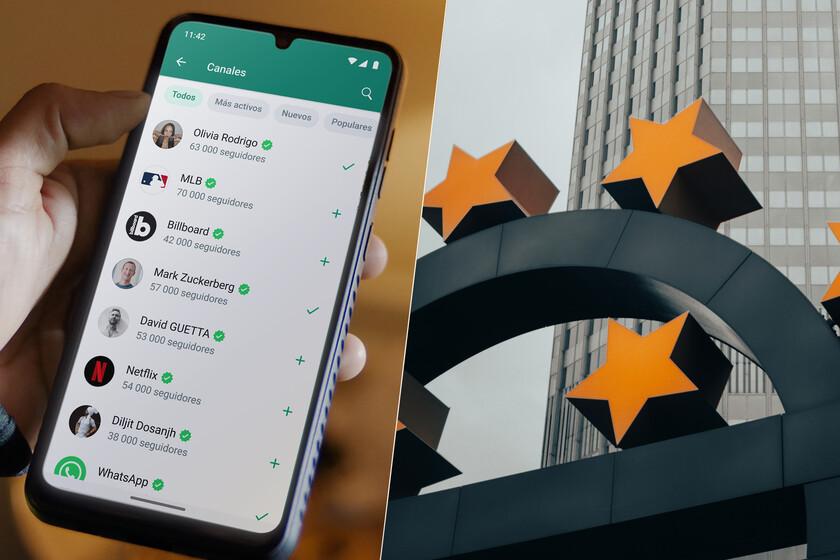
Todo parece indicar que otra aplicación de Meta enfrentará un mayor control por parte de la Unión Europea (UE). Esto se debe a que WhatsApp ya reúne las condiciones para ser designada una plataforma en línea de muy gran tamaño (VLOP), un estatus que Facebook e Instagram tienen desde abril de 2023.
¿Qué son las VLOP? La Ley de Servicios Digitales, que entró en vigor hace unos dos años, clasifica a las plataformas o motores de búsqueda con más de 45 millones de usuarios mensuales en la UE como VLOP. Por consecuencia, plataformas importantes para los usuarios europeos como Amazon Store, Booking, TikTok o YouTube se incluyen dentro de esta categoría, pero no WhatsApp.
¿Por qué WhatsApp se considera ahora una VLOP y no lo era al principio? Si bien el servicio de mensajería de Meta tenía más de 2.000 millones de usuarios a nivel global y más de 100 millones de usuarios en la UE, no entraba en la categoría de VLOP. Ahora bien, una función introducida a finales de 2023 ha hecho que las cosas cambien. Estamos hablando de los Canales, que son comparables a una red social.
La cantidad de usuarios de los Canales de WhatsApp ha ido creciendo sostenidamente desde su lanzamiento en la UE y en la actualidad se cifra en 46,8 millones. Esto lo sabemos porque todas las plataformas que operan en el bloque comunitario están obligadas a hacer pública esta información al menos dos veces al año, y Meta ha cumplido con la legislación actual publicando un documento recientemente.
El crecimiento de los Canales, esos que encontramos en la pestaña Novedades de la aplicación y que usamos para seguir a medios de comunicación o figuras públicas, no ha pasado desapercibido en Bruselas. “WhatsApp ha publicado números de usuarios por encima del umbral para la designación como una plataforma en línea muy grande bajo la Ley de Servicios Digitales”, ha dicho Thomas Regnier, portavoz de la Comisión, en un comunicado a Bloomberg.
Las plataformas VLOP tienen que afrontar más responsabilidades. La propia Comisión señala que las plataformas que han sido designadas como VLOP deben cumplir con “las normas más estrictas de la DSA”. Entre estas obligaciones, se incluyen la realización de evaluaciones de riesgos sobre la difusión de contenidos ilegales o nocivos y la implementación de estrategias para mitigar estos riesgos.
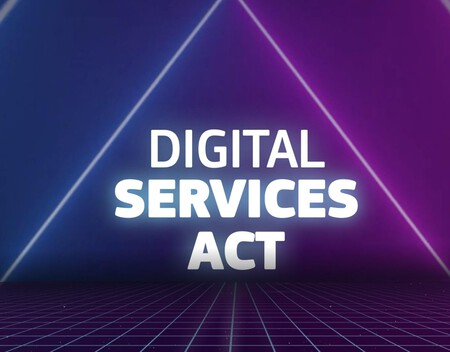
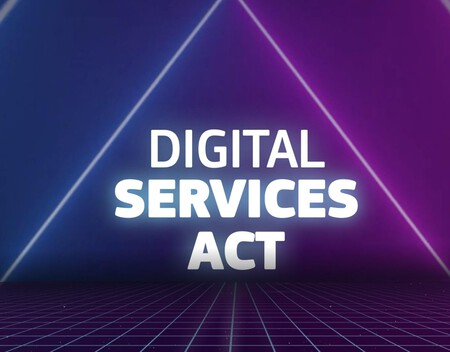
Además, deben ser auditadas por un auditor independiente al menos una vez al año y actuar según las recomendaciones que reciba. Para garantizar una supervisión adecuada, las plataformas deben compartir sus datos con la Comisión y las autoridades nacionales, lo que permitirá evaluar si cumplen con la norma. También deberán dar acceso a los investigadores para que puedan estudiar los datos de la plataforma.
A la espera de la designación formal. Meta ahora cumple con los criterios de VLOP, pero su designación formal todavía no ha ocurrido. Una vez que la Comisión de este paso, la compañía liderada por Mark Zuckerberg tendrá cuatro meses para cumplir con las nuevas obligaciones que se desprenden de la DSA. Si se confirma una infracción a este estricto marco regulatorio europeo, las multas pueden alcanzar hasta el 6% de la facturación anual de la firma.
La ambición regulatoria de la UE ha sido objeto de críticas tanto por parte de gigantes tecnológicos estadounidenses como de la nueva administración de la Casa Blanca. Tim Cook ya se quejó con Trump antes de su elección, a lo que el entonces candidato respondió que no permitiría abusos contra las empresas estadounidenses. Amazon, por su parte, ha rechazado su designación como VLOP. En paralelo, estamos presenciando un inusual giro en la política regulatoria del bloque.
Imágenes | Christian Lue | Meta | Comisión Europea
ues de anuncios individuales.
Source link
Actualidad
Se acerca Ultra Miami y estos son los 15 Sets que no te puedes perder en su 25 Aniversario

Estamos a un mes del 25° aniversario de Ultra Music Festival, un evento que cada año nos lleva al límite de la emoción con sets épicos y sorpresas inesperadas. ¿Quiénes serán los invitados sorpresa este año?
Ultra tiene un historial legendario de momentos icónicos: en 2015, Skrillex invitó a Jack Ü y Justin Bieber para interpretar “Where Are Ü Now”; en 2004, Armin van Buuren sorprendió con Jon Bon Jovi, quien cantó una versión trance de “It’s My Life”; y en 2018, Marshmello hizo historia al traer a Will Smith, quien encendió el Mainstage con “Miami”.
Con un aniversario tan especial, podemos esperar colaboraciones épicas y momentos inolvidables. Aquí te dejamos los 15 sets imprescindibles que te harán vibrar en Ultra Miami 2025.

- Anyma B2B Solomun – El Debut Más Esperado

Este es un debut mundial exclusivo. Anyma, el proyecto de Matteo Milleri de Tale of Us, fusionará su estética futurista con la destreza técnica y la visión de Solomun, uno de los DJ más influyentes del underground. Este B2B promete una experiencia audiovisual inmersiva, llena de sintetizadores atmosféricos y progresiones hipnóticas.
- Carl Cox – ‘Evolution’ Live Show

Carl Cox no solo regresa a Ultra, lo hace con su primer show completamente en vivo. Con ‘Evolution’, el británico llevará su sonido a un nivel nunca antes visto, manipulando el audio en tiempo real. Además, será el cierre de la primera toma de escenario de ‘Carl Cox Invites’, dentro de RESISTANCE MegaStructure.
- Deadmau5 B2B Pendulum – Un Encuentro de Titanes

Dos leyendas del electro-house y el drum & bass se unen por primera vez en la historia. Deadmau5 y Pendulum presentarán un set b2b único, que mezcla la nostalgia de los clásicos de 2010 con la potencia del rock electrónico. Ultra será el único lugar en el mundo donde podrás vivir esta experiencia.
- Chase & Status Live – Drum & Bass al Máximo Nivel

Los reyes del drum & bass británico llegan con su esperado live show en Estados Unidos. La energía de sus sets y la potencia de sus bajos los han convertido en referentes absolutos del género.
- Above & Beyond – Trance en su Máxima Expresión

Desde su última presentación en Ultra 2018, los fans han esperado el regreso de este trío británico. Su set promete ser emocional, eufórico y lleno de momentos inolvidables, con una atmósfera que solo ellos saben crear.
- Armin van Buuren – A State Of Trance

No es Ultra sinArmin van Buuren, quien encabezará tanto el Mainstage como la toma de escenario de A State Of Trance (ASOT). Con más de 20 años de carrera, sigue reinventando el trance y su set será uno de los más hipnóticos del festival.
- Hardwell – La Nueva Era del Big Room Techno

Desde su épico regreso en 2022, Hardwell ha llevado su sonido hacia un techno de gran sala más maduro y potente. Su show es un must-see, con drops monumentales y visuales impactantes.
- Martin Garrix – El Favorito del Público

Martin Garrix debutó en Ultra a los 17 años y desde entonces ha sido un fijo en el Mainstage. Su energía, hits globales y la capacidad de conectar con la multitud hacen de su set una parada obligatoria.
- Richie Hawtin – ‘DEX EFX X0X’ Live Show

Este pionero del techno presenta un show futurista, combinando DJing clásico con manipulación digital en vivo. Richie Hawtin sigue a la vanguardia, y su actuación en RESISTANCE MegaStructure será un despliegue de innovación sonora.
- LSZEE (CloZee & LSDREAM) – Psicodelia Electrónica

Esta colaboración debutará en Ultra con un set lleno de sonidos etéreos, bajos envolventes y una vibra mística que transportará a los asistentes a otra dimensión.
- Knife Party – El Retorno del Electro-House

Los creadores de Internet Friends y Bonfire están de vuelta. Rob Swire y Gareth McGrillen traerán un set cargado de drops explosivos y beats frenéticos que harán arder el Mainstage.
- KSHMR (Live Show) – Producción Cinemática en Vivo

KSHMR es conocido por su increíble producción en vivo, donde fusiona música electrónica con elementos sinfónicos y culturales. Un espectáculo visual y sonoro que nunca decepciona.
- Dom Dolla & John Summit – Everything Always

Estos dos gigantes del house debutarán su proyecto conjunto en Ultra, prometiendo grooves pegajosos y una atmósfera de fiesta sin descanso.
- Alteza Records Stage (Vini Vici y más)

Por primera vez, Ultra tendrá un escenario 100% dedicado al psytrance, curado por Vini Vici y su sello Alteza Records. Un viaje psicodélico garantizado para los amantes de los sonidos más acelerados.
Ya sea que busques el impacto del big room techno, la profundidad del trance, la locura del drum & bass o la psicodelia del psytrance, este lineup tiene algo para todos. Además, con un 25° aniversario cargado de sorpresas, es muy probable que vivamos momentos legendarios con invitados inesperados y colaboraciones que quedarán para la historia.
Si hay algo seguro, es que Ultra Miami 2025 nos llevará al extremo de la emoción con estos sets inolvidables. ¿Estás listo para la experiencia?. Agrega la fecha a tu calendario 28 -30 de Marzo en Bayfront Park, Miami.
🎟️ Las entradas están casi agotadas, con VIP completamente sold out y boletos GA al 90% vendidos. puedes comprar tus boletos en https://ultramusicfestival.com/tickets
Actualidad
Paquita la del Barrio dejó grabadas cinco canciones inéditas, dice el compositor de “Rata de dos patas”

Por
Veracruz.- Paquita la del Barrio dejó cinco temas musicales grabados inéditos, reveló Manuel Eduardo Toscano, autor de “Mátalas” y “Rata de dos patas”, quien además confirmó que la letra de esta última canción fue dedicada al expresidente Carlos Salinas de Gortari.
Toscano, quien se registró como aspirante a la alcaldía de Catemaco por Movimiento Ciudadano (MC), comentó que Paquita tenía tres años sin grabar y consideraba que ese próximo álbum musical como el mejor.
Agregó que el álbum debe ser editado porque la disquera tiene que pagar por los arreglos y tiene cinco canciones que prometen estar dentro de las mejores en su categoría.
“Espero que lleguemos al mejor de los arreglos”, dijo.
Entre las canciones inéditas que Paquita dejó pendientes de grabar están: “Cinco minutos”, que alude al poco valor que se le tiene a los padres y al arrepentimiento que desatan cuando mueren, una más que habla del aborto y otras que se titulan “La oreja de la vaca” y “Telescopio”.
Sobre el deceso de la cantante, Eduardo Toscano informó que sus cenizas serán trasladadas el miércoles a Alto Lucero, Veracruz, de donde es originaria.
Paquita la del Barrio también incursionó en la política. Fue candidata de MC a la diputación local, pero quedó en quinto lugar con un total de 13 mil 284 votos.
La cantante tendrá un homenaje el próximo viernes 21 en Casa Paquita, restaurante en la Ciudad de México que fundó en la década de los 80 al iniciar su camino artístico.
“El miércoles se hará un homenaje en Alto Lucero, descansan el jueves y el viernes se hará el homenaje en Casa Paquita”, señaló ayer a medios el representante de la cantante, Francisco Torres.
Francisca Viveros Barradas, nombre real de Paquita, falleció la mañana del lunes 17 de febrero, y según Torres, su muerte fue tranquila y en su cama, al parecer tras sufrir un infarto fulminante.
A Paquita también se le conoció como “La reina del pueblo'”o “La guerrillera del bolero”, y sus canciones se expresan contra la cultura machista.
Otros éxitos en su carrera, que comenzó en 1970, incluyen “Tres veces te engañé”, “El consejo”, “Me saludas a la tuya”, “Las mujeres mandan”, “Viejo rabo verde”, ‘Hombres malvados’ y ‘Pobre pistolita’.
A la cantante le sobreviven tres hijos de sus matrimonios con Miguel Gerardo, un exfuncionario local de quien se divorció en 1975, y Alfonso Martínez, ya fallecido.
Con información de EFE
ues de anuncios individuales.
Source link
-

 Actualidad1 día ago
Actualidad1 día agoMuere Paquita la del Barrio a los 77 años
-

 Curiosidades2 días ago
Curiosidades2 días agoHabrá Mega marcha de transportistas este 17 de febrero de 2025
-

 Deportes2 días ago
Deportes2 días agoJacob Kiplimo impone un nuevo récord mundial en medio maratón | Video
-

 Deportes2 días ago
Deportes2 días agoAcepta Jannik Sinner tres meses de suspensión por dopaje
-

 Curiosidades16 horas ago
Curiosidades16 horas agoProhibir las redes sociales para menores de 14 años, busca gober de Querétaro
-
Curiosidades2 días ago
Ver en vivo y gratis la presentación de autos F1 2025
-

 Deportes2 días ago
Deportes2 días agoAumentan la acusaciones por comportamiento sexual inapropiado para Justin Tucker
-

 Musica1 día ago
Musica1 día agoPaquita la del Barrio: Esta es su canción más icónica





